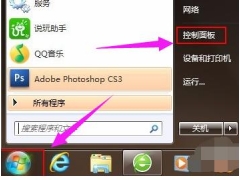修电脑u盘数据丢失
(电脑u盘数据丢失怎么办?
最近很多用户表示,在使用u盘的过程中,u盘数据无故丢失,那么如何恢复u盘数据丢失呢?为了帮助用户解决这个问题,的详细说明。
u常见的盘数据无故丢失原因:
情况1。文件被隐藏:查看电脑中的U盘属性。如果数据占用空间,但不显示文件,则文件可能被隐藏。
二、文件丢失:数据丢失的原因有很多,如删除、格式化、计算机病毒等。如发现文件丢失,应立即停止写入操作,以免覆盖丢失的数据。
情况三、U盘物理损坏:U存储芯片、主控等物理故障。
u盘文件根据不同情况恢复:
情况恢复方法:显示隐藏的文件、文件夹和驱动器
第一步:将U盘与电脑连接,然后双击桌面"此电脑";图标,打开文件资源管理器。
第二步:在文件资源管理器中找到U盘符,双击打开U盘符。
第三步:单击菜单栏"查看";选项卡,然后检查";隐藏项目"选项。
该方法适用于找回隐藏的文件。如果U盘中消失的文件没有隐藏,请参考方法2找回丢失的文件;本教程使用Windows10系统,其他Windows版本的系统在具体操作上可能有些不同,但也差不多,这里就不一一举例了。
情况二恢复方法:使用U盘数据恢复软件找回丢失的文件
准备工作:
下载云骑士数据恢复到计算机桌面
将需要恢复数据的u盘插入计算机
恢复步骤:
1.打开云骑士数据恢复,选择场景模式【U盘/内存卡恢复】。

2.点击插入的移动硬盘分区,然后点击开始扫描按钮。
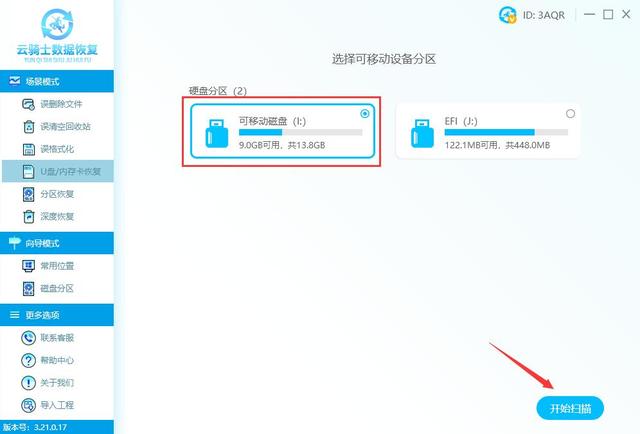
3.系统开始识别和扫描文件,无需手动操作,安心等待。
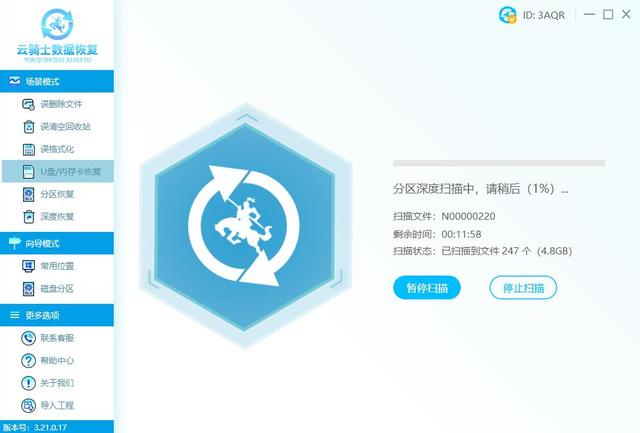
4.扫描完成后,检查需要恢复的文件,然后点击右下角的立即恢复按钮。
5.这里恢复的数据必须存储在其他盘中,以避免前后数据被二次覆盖和损坏。
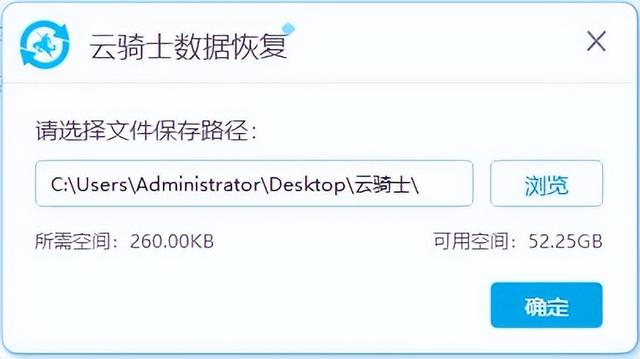
6.系统开始恢复和导出数据,无需任何手动操作。数据恢复成功后,单击查看或确定。
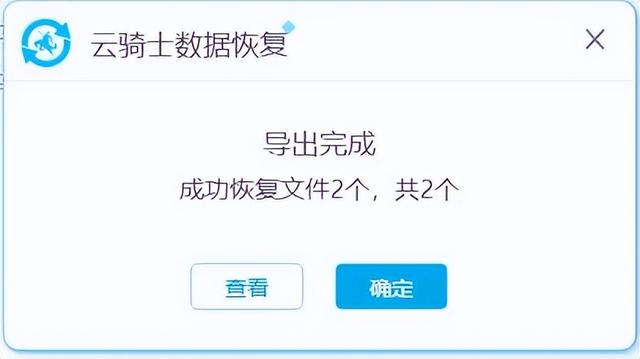
情况三恢复方法:U盘的物理损坏主要是指U盘已经无法插入电脑,或者电脑已经无法识别U盘,在这种情况下,大概率是无法恢复的。但也可以找专业人士进行开盘处理,也许还能恢复数据。
知识科普:
U盘子在什么情况下容易损坏?
U盘放时间长,保存不好,U盘子会生锈,时间长了会坏掉;或者不小心摔倒,不小心浇水,也会造成U盘损坏。U盘子一般都很结实,通常是指长时间放置或受到严重的外力碰撞,导致U盘物理损坏。
U使用建议:
首先要做的是避免U盘碰撞,注意防水,每隔一段时间使用U盘。U盘在日常使用中可定期杀毒。最好不要在陌生的机器上使用,也不要直接打开,杀毒后发送下载的文件。然后建议在购买U盘时尽量选择可靠的存储品牌。
以上是u盘数据丢失恢复方法,希望能帮助大家及时找回丢失的文件,挽回损失。最后提醒大家,U盘数据虽然容易恢复,但数据备份的重要性不容忽视。U及时备份盘中的重要数据,避免大量数据丢失。如果您对U盘数据恢复有任何疑问或需要帮助,请随时与我们联系。
本文来自 yqssjhf.com>> 创作不易,请注明转载来源。